Når du bruker datamaskinen din lurer du kanskje på hvor mye RAM (Random Access Memory) som er installert på PC-en og hvor raskt det er. RAM er en kritisk komponent i systemet ditt fordi det bestemmer hvor mye data datamaskinen din kan behandle samtidig. I denne artikkelen vil vi fortelle deg hvordan du sjekker mengden RAM på PCen og hvordan du finner ut hastigheten. Enten du bruker Windows eller Mac , har vi trinnvise instruksjoner for å hjelpe deg med å få denne viktige informasjonen.
Hva er RAM?
RAM, eller tilfeldig tilgangsminne, er en form for midlertidig lagring som brukes av datamaskinen til å kjøre programmer og åpne filer. I motsetning til harddisken eller SSD , som er permanente former for lagring, er RAM mye raskere og gir rask tilgang til data. Når du åpner et program eller en fil, overføres den fra systemlagringen til RAM for raskere utførelse.
Mengden RAM du har på PC-en avgjør hvor mange oppgaver du kan utføre samtidig. Hvis du har lite RAM, kan systemet gå tregere og du kan oppleve ytelsesproblemer. Dette er grunnen til at det er viktig å vite hvor mye RAM som er installert på PC-en.
Hvordan sjekke mengden RAM på Windows
På Windows kan du bruke Task Manager til å sjekke hvor mye RAM som er installert på PC-en. Her er trinnene du må følge:
- Ctrl+Shift+Esc -tastene for å åpne Oppgavebehandling.
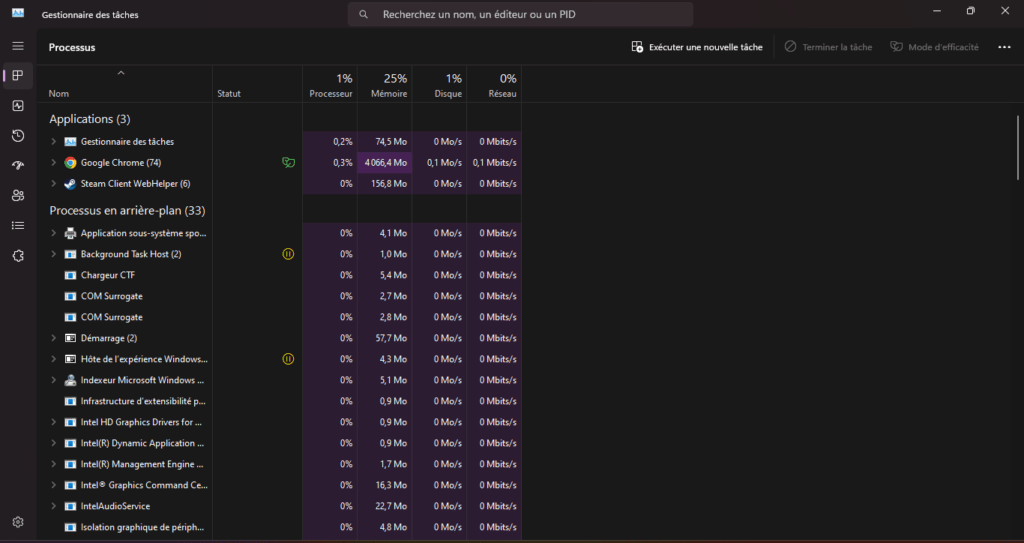
- Velg fanen " Performance ".
- Klikk på " Minne " i venstre rute.
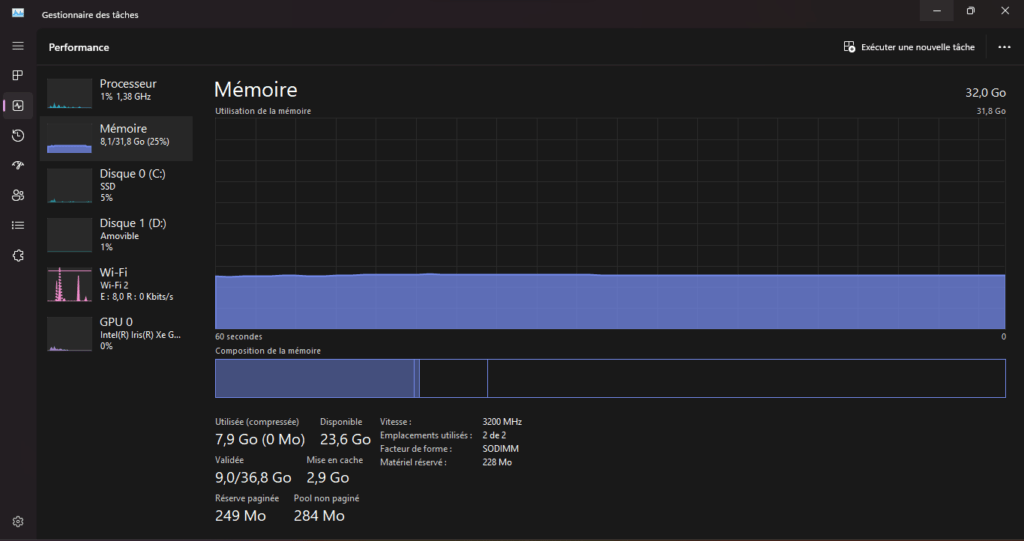
Du vil nå se den totale mengden RAM installert på PC-en din. Task Manager vil også gi deg tilleggsinformasjon som standarden som brukes, hastighet, formfaktor og antall fysiske minnespor som brukes av systemet ditt. Hvis du vil legge til mer RAM, sørg for at du har ledige spor på PC-en.
Det er også mulig å finne informasjon om RAM-en din i WindowsSettings-appen. Slik gjør du det:
- Åpne Start , søk etter " Innstillinger " og åpne applikasjonen.
- Gå til System > Om .
- Informasjon om RAM -en din vil bli oppført under " Enhetsspesifikasjoner ".
Hvis du vil ha mer detaljert informasjon om tidspunktet for RAM-en din, kan du bruke et tredjepartsverktøy som CPU-Z. Last ned og installer CPU-Z , start den, og klikk deretter fanen " Memory " for å vise denne informasjonen.
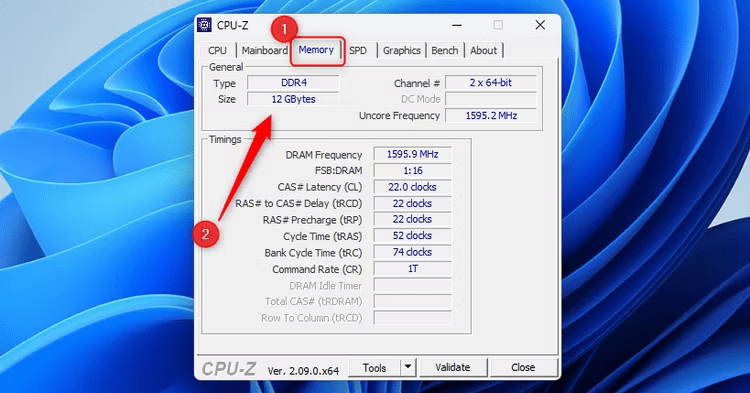
Hvordan sjekke mengden RAM på Mac
På en Mac er det relativt enkelt å sjekke hvor mye RAM datamaskinen din har. Her er trinnene du må følge:
- Klikk på Apple- i øvre venstre hjørne av skjermen.
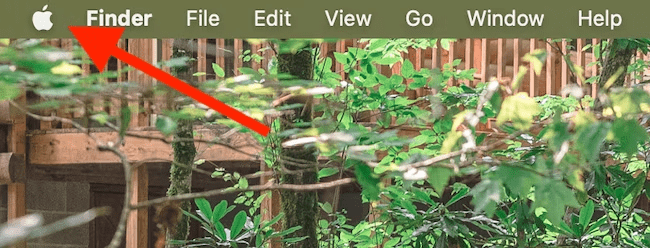
- Velg alternativet " Om denne Mac " fra drop -down -menyen.
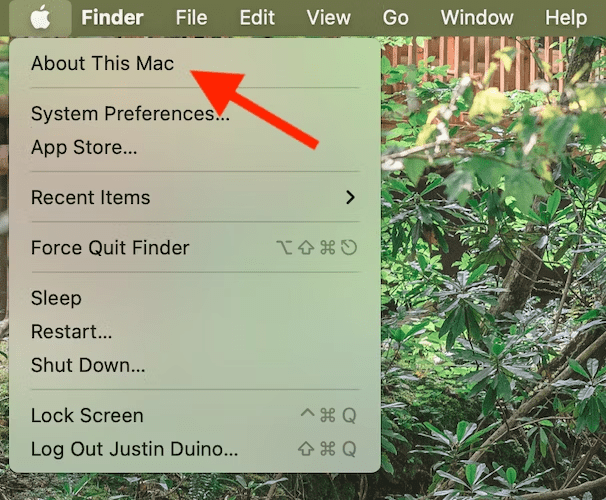
Du vil nå se en oversikt over dataspesifikasjonene dine, inkludert mengden minne på Mac -en din. Hvis du vil vite hvilken type RAM som er installert, klikker du på " Mer info " -knappen. Bla ned til bunnen av vinduet som vises, og klikk deretter på " System Ratio ".
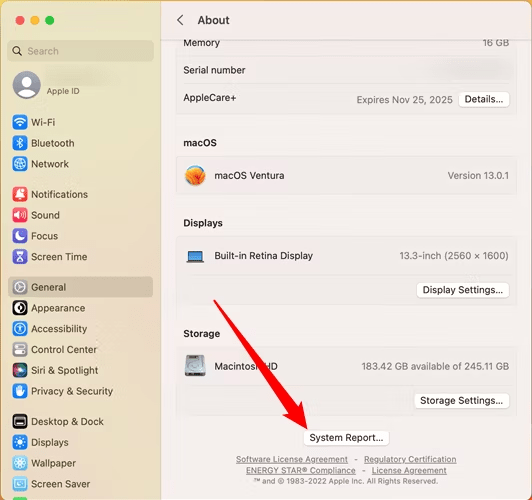
minne " i venstre kolonne Mengden minne og type RAM vil vises til høyre for skjermen.
Det er viktig å merke seg at på nyere Mac-er er RAM-minnet loddet til hovedkortet og kan ikke oppgraderes. Så sørg for at du kjøper en Mac med nok RAM til dine behov.
Hvor raskt er RAM-en min?
Hastigheten på RAM-minnet ditt, også kalt frekvens, bestemmer hvor raskt datamaskinen din kan få tilgang til data som er lagret i minnet. Raskere RAM vil tillate systemet å behandle oppgaver raskere, noe som kan forbedre den generelle ytelsen til PCen.
På Windows kan du sjekke RAM-hastigheten din ved å bruke Task Manager eller tredjepartsverktøy som CPU-Z. I Task Manager følger du trinnene nedenfor:
- Åpne Oppgavebehandling ved å trykke Ctrl+Shift+Esc.
- Velg fanen " Performance ".
- Klikk på " Minne " i venstre rute.
- Hastigheten på RAM -en din vil bli oppført under " hastighet ".
Hvis du bruker CPU-Z, må du starte applikasjonen og få tilgang til " Memory " -fanen. Du finner detaljert informasjon om RAM -en din, inkludert frekvensen.
På Mac kan du sjekke hastigheten på RAM -en din ved å bruke " System Ratio " -applikasjonen. Slik fortsetter du:
- Klikk på Apple-ikonet i øvre venstre hjørne av skjermen.
- Velg alternativet " Om denne Mac " fra drop -down -menyen.
- Klikk på " Systemrapport ".
- minne " i venstre kolonne
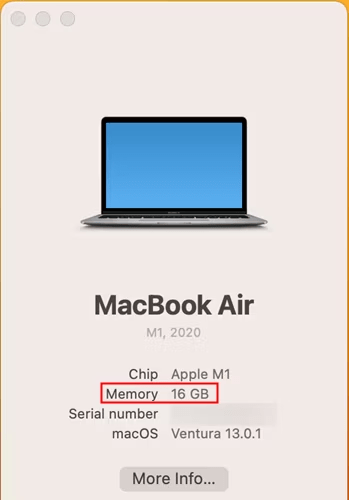
- RAM-hastigheten din vises til høyre på skjermen.
Det er viktig å merke seg at RAM-hastigheten din bestemmes av kombinasjonen av RAM-frekvensen og hovedkortets tidsinnstillinger. Sørg for å sjekke hovedkortspesifikasjonene for støttede RAM-hastigheter.
Hva gjør du hvis du ikke har nok RAM?
Hvis du oppdager at PC-en din har lite RAM og dette påvirker systemytelsen, er det noen mulige løsninger:
- Legg til mer RAM : Hvis datamaskinen din har ledige minnespor, kan du kjøpe flere RAM-moduler og installere dem selv. Sørg for å sjekke hovedkortspesifikasjonene for å finne ut typen og maksimal kapasitet på RAM som støttes.
- Lukk unødvendige apper : Hvis du bruker mange apper samtidig, kan det føre til overdreven RAM-bruk. Lukk apper du ikke trenger for å frigjøre minne.
- Optimaliser systemet : Utfør regelmessig vedlikehold på PC-en, for eksempel sletting av midlertidige filer, defragmentering av harddisken og oppdatering av drivere. Dette kan bidra til å frigjøre minne og forbedre den generelle ytelsen.

- Bruk minneadministrasjonsverktøy : Det er programvare tilgjengelig som kan hjelpe deg med å optimalisere RAM-bruken på PC-en. Disse verktøyene kan automatisk lukke inaktive applikasjoner eller frigjøre minne ved behov.
Ved å følge disse tipsene vil du kunne optimalisere RAM-bruken på PC-en og forbedre ytelsen til systemet.
Konklusjon
RAM er en viktig komponent i PC -en din, og det er viktig å vite hvor mye RAM som er installert på systemet ditt, så vel som hastigheten. På Windows kan du bruke Task Manager til å sjekke denne informasjonen, mens du er på Mac, du kan få tilgang til " System Report " -applikasjonen. Hvis du finner ut at du mangler RAM, kan du vurdere å legge til flere moduler eller optimalisere systemet ditt for å forbedre ytelsen.
Husk at RAM er en avgjørende del for å sikre jevn og rask ytelse til datamaskinen. Ved å forstå hvordan du sjekker mengden RAM og hastigheten, vil du kunne ta informerte beslutninger for å optimalisere systemet ditt.
Vanlige spørsmål
1. Hva er forskjellen mellom RAM og lagring?
RAM er flyktig minne som brukes av datamaskinen til å kjøre programmer og åpne filer. Den gir rask tilgang til data, men den er midlertidig og slettes når du slår av datamaskinen. Lagring, på den annen side, refererer til permanente lagringsenheter som harddisker og SSD-er , som beholder data selv når datamaskinen er slått av. Lagring brukes til å lagre filer og programmer permanent.
2. Hvordan vet jeg om jeg trenger mer RAM?
Hvis datamaskinen din er treg, fryser regelmessig eller bruker lang tid på å fullføre oppgaver, kan dette være et tegn på at du trenger mer RAM. Du kan også sjekke RAM-bruk i Task Manager (på Windows ) eller Activity Monitor-aktivitet (på Mac) for å se om RAM konsekvent er nær maksimal kapasitet. I så fall kan det tyde på at du trenger mer RAM for å forbedre systemets ytelse.
3. Kan jeg blande forskjellige RAM-hastigheter på datamaskinen min?
Ideelt sett er det best å bruke RAM-moduler med samme hastighet for å unngå kompatibilitetsproblemer. Noen systemer kan imidlertid operere med forskjellige RAM-hastigheter, men dette kan resultere i en reduksjon i den totale RAM-hastigheten. Hvis du vurderer å legge til RAM til systemet ditt, anbefales det at du sjekker hovedkortspesifikasjonene for støttede RAM-hastigheter og prøver å matche disse hastighetene så mye som mulig.
4. Hva er forskjellen mellom DDR3 og DDR4?
DDR3 og DDR4 er forskjellige RAM-minnestandarder. DDR3 er den eldre standarden, mens DDR4 er den nyere, raskere standarden. Hovedforskjellen mellom de to er dataoverføringshastigheten. DDR4 tilbyr høyere hastigheter og bedre strømeffektivitet sammenlignet med DDR3. For å bruke DDR4 trenger du imidlertid et DDR4-kompatibelt hovedkort. Det er viktig å sjekke systemspesifikasjonene for å finne ut hvilken RAM-standard som støttes.
Se også: The Best Ram 16go ddr4!
5. Kan jeg bruke ECC RAM på min personlige datamaskin?
Error-Correcting Code RAM er en type RAM som hovedsakelig brukes på servere og profesjonelle arbeidsstasjoner. Den er designet for å oppdage og korrigere minnefeil, noe som er essensielt i oppdragskritiske miljøer der systemstabilitet er avgjørende. De fleste personlige datamaskiner støtter ikke ECC RAM , fordi det ikke er nødvendig for daglig bruk. Så det er bedre å sjekke hovedkortspesifikasjonene for å se om det støtter ECC RAM før du bruker det.



